Maya C++の始め方
Maya C++の始め方(maya2017 update4) 2017/07/03現在 Visual Stadio Express 2015 for Windows Dwsktopの場合
Maya 2017 update4とVisual Stadio Express 2015 for Windows Dwsktopを使用して、64ビットWindows(Win64)で簡単な「Hello World」プラグインを作成していきます。
手順
-
Autodesk ExchangeにあるMaya Developer Kitをダウンロードしてきます。 ※現在はplatform-technologiesにDeckitが存在しています
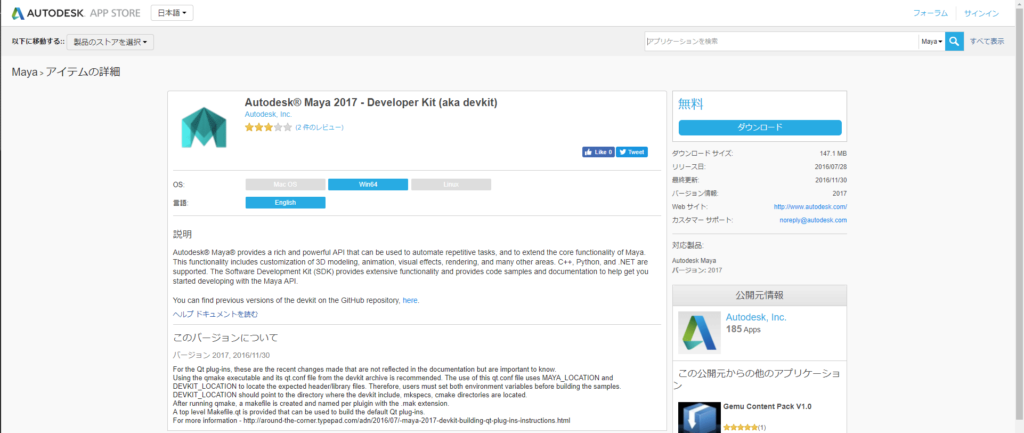 Autodesk® Maya 2017 - Developer Kit (aka devkit)
Maya 2017 Update 3 - Developer Kit (aka devkit)
ダウンロードしたDeveloper Kitをそれぞれ解凍し
Autodesk® Maya 2017 - Developer Kit (aka devkit)
Maya 2017 Update 3 - Developer Kit (aka devkit)
ダウンロードしたDeveloper Kitをそれぞれ解凍しcmake, devkit, include, mkspecsMaya2017_DEVKIT_Windows\devkitBase、 Maya2017_Update3_DEVKIT_Windows\devkitBaseの順に、上記のそれぞれのフォルダを以下のpathに入れて、上書きしてください
C:\Program Files\Autodesk\maya2017\ C:\Program Files\Autodesk\maya2017\devkit C:\Program Files\Autodesk\maya2017\include C:\Program Files\Autodesk\maya2017\mkspecs -
mayaの環境変数を設定していきます。
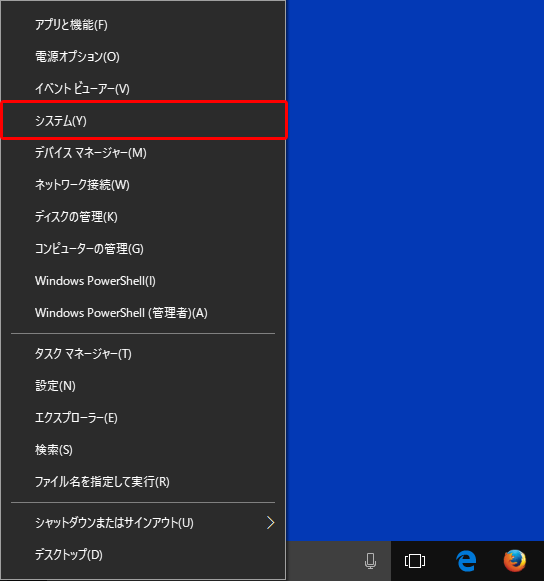 ショートカットWindows+xからシステムをクリック
ショートカットWindows+xからシステムをクリック
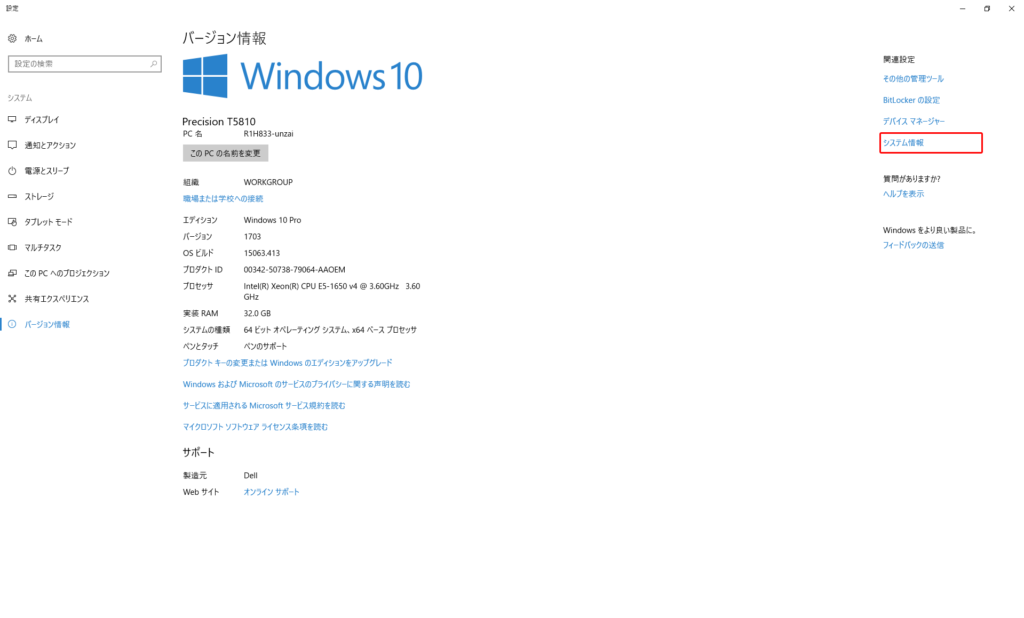 バージョン情報の関連システムの項目にあるシステム情報をクリックします。
バージョン情報の関連システムの項目にあるシステム情報をクリックします。
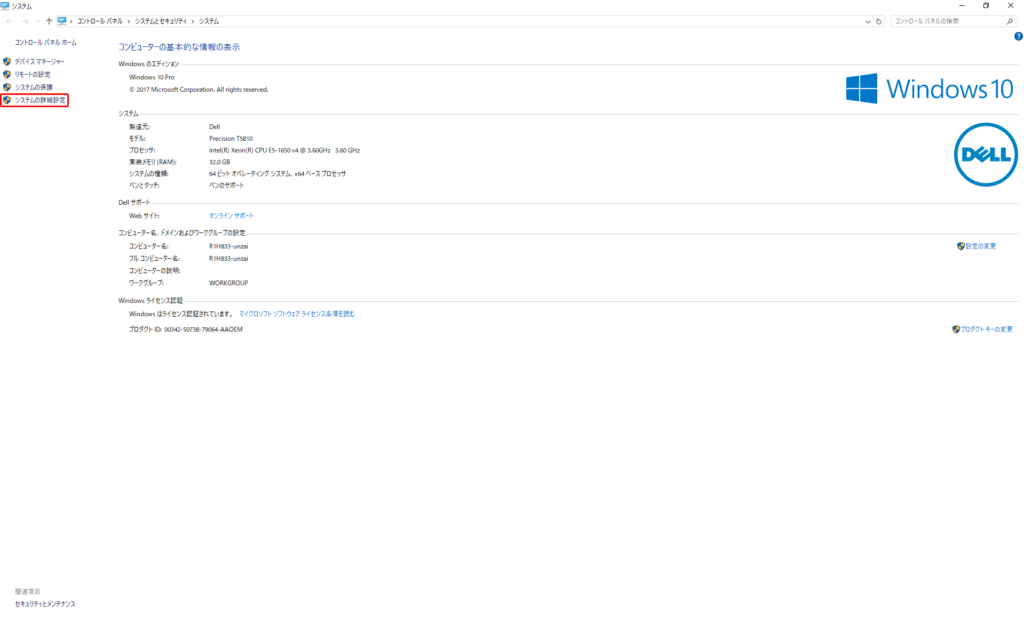 システムウィンドウのシステム詳細設定をクリックし、システムのプロパティを開き、下のほうにある環境変数をクリックします。
システムウィンドウのシステム詳細設定をクリックし、システムのプロパティを開き、下のほうにある環境変数をクリックします。
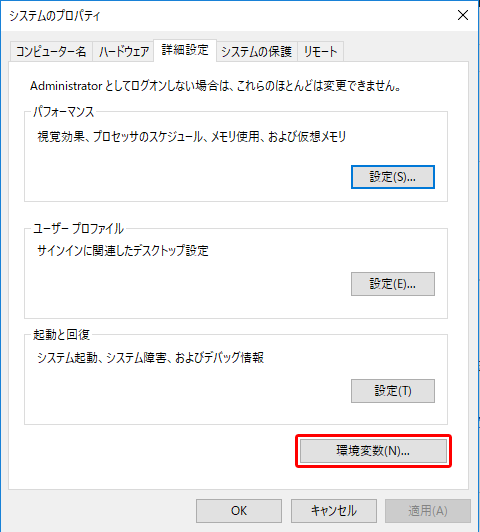 システム環境変数を新規作成します。
システム環境変数を新規作成します。変数名: MAYA2017_PATH 変数値: C:\Program Files\Autodesk\Maya2017 -
Visual Stadio Express 2015 for Windows Dwsktopを立ち上げる
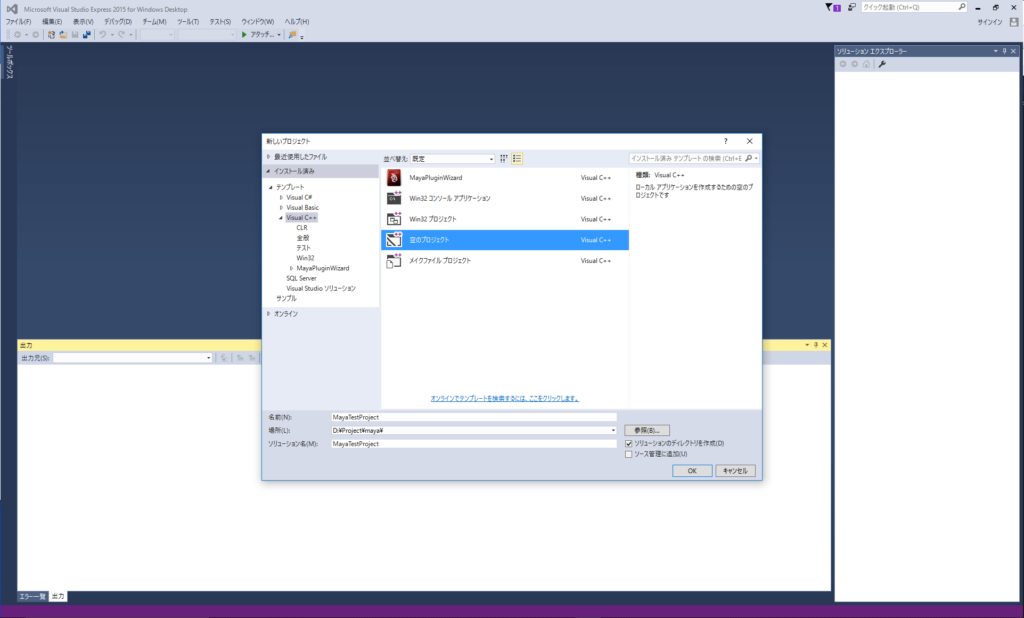 新しい空のプロジェクトを立ち上げます
今回はMayaTestProjectという名前のプロジェクトを立ち上げました
新しい空のプロジェクトを立ち上げます
今回はMayaTestProjectという名前のプロジェクトを立ち上げました
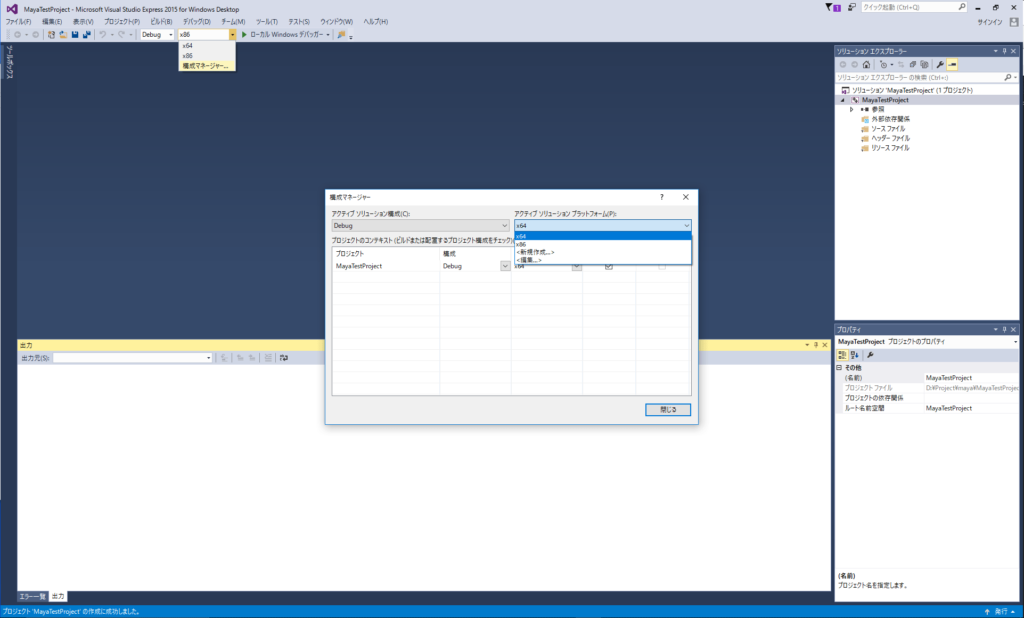 プロジェクト設定をx86からx64に切り替えます
64bitのmayaは32bitでコンパイルされたコードではうまくいきません
プロジェクト設定をx86からx64に切り替えます
64bitのmayaは32bitでコンパイルされたコードではうまくいきません
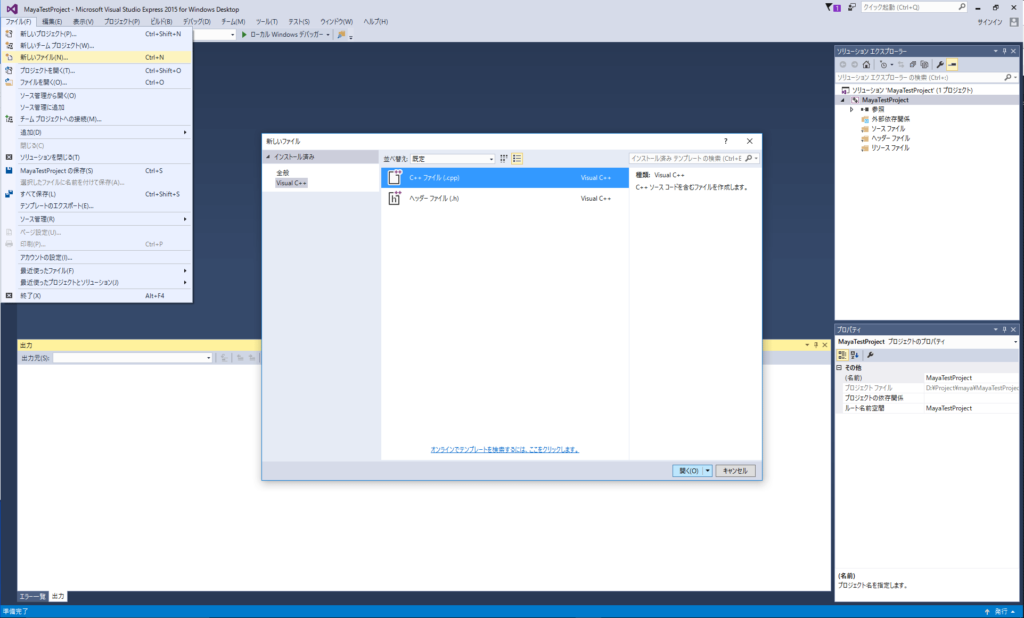 プロジェクトに新しいソースファイルを追加します
追加しましたらHelloWorld.cppに名前を付けて保存をします
プロジェクトに新しいソースファイルを追加します
追加しましたらHelloWorld.cppに名前を付けて保存をします
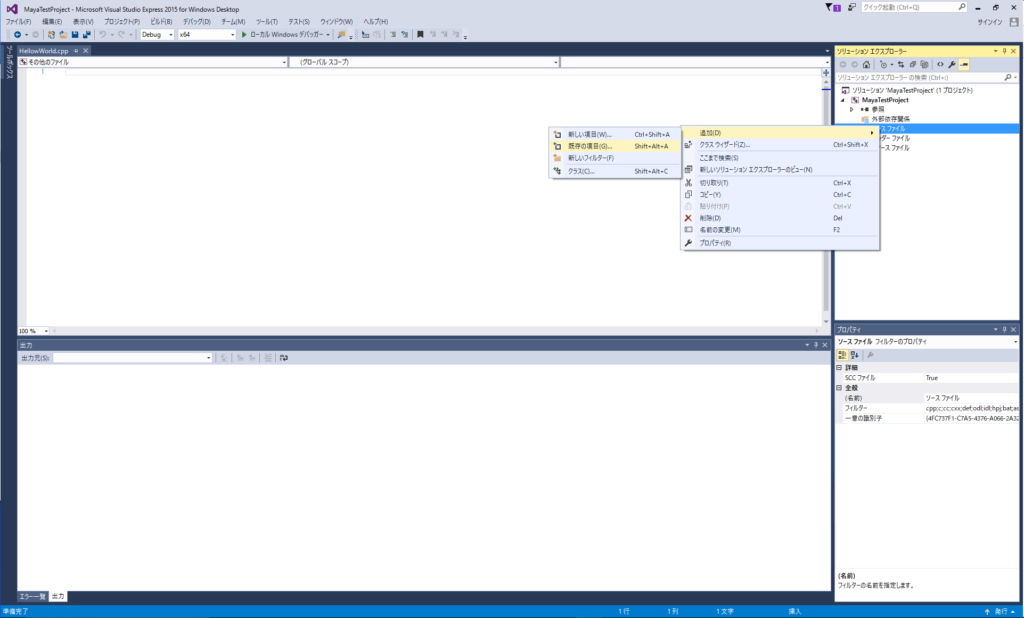 ソリューションエクスプローラーにあるソースファイルを右クリックし、
追加\既存の項目で先ほど作成したHelloWorld.cppを追加します
ソリューションエクスプローラーにあるソースファイルを右クリックし、
追加\既存の項目で先ほど作成したHelloWorld.cppを追加します -
Visual Stadio Express 2015 for Windows Dwsktopの設定をしていく
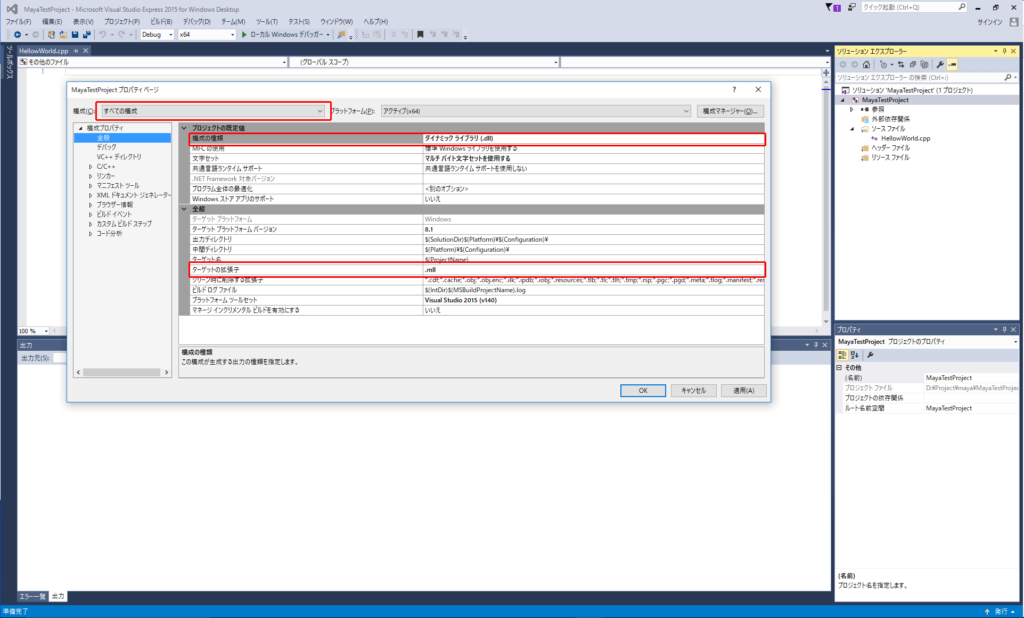 ソリューションエクスプローラーのMayaTestProjectを右クリックプロパティを開きます
構成をすべての構成に切り替え
ソリューションエクスプローラーのMayaTestProjectを右クリックプロパティを開きます
構成をすべての構成に切り替え全般 プロジェクト既定値\構成の種類をダイナミックライブラリ(.dll) 全般\ターゲット拡張子を.mllC/C++\全般 追加のインクルードディレクトに$(MAYA2017_PATH)\includeC/C++\プリコンパイル済みヘッダー プリコンパイル済みヘッダーをプリコンパイル済みヘッダーを使用しない
C/C++\プリプロセッサの定義
WIN32
_WIN64
_WINDOWS
_USRDLL
NT_PLUGIN
REQUIRE_IOSTREAM
を追加するC/C++\言語
ランタイム型情報を有効にするをはい(/GR)リンカー\全般
追加のライブラリディレクトに$(MAYA2017_PATH)\libリンカー\入力
追加の依存ファイル
Foundation.lib
OpenMaya.lib
OpenMayaUI.libリンカー\コマンドライン
追加のオプション
/export:initializePlugin /export:uninitializePluginを追加する これで基本構成の設定ができました
- cppにコードを書く
#include <maya/MSimple.h>
#include <maya/MGlobal.h>
DeclareSimpleCommand(HelloWorld, "Autodesk", "2017 update4");
MStatus HelloWorld::doIt(const MArgList& args)
{
MStatus stat = MS::kSuccess;
char Hello[] = "\nHello World\nMaya C++\n";
cout << Hello << endl;
MGlobal::displayInfo(Hello);
return stat;
}helloworld.cppに上記のコードを記述します DeclareSimpleCommand マクロには、 コマンドの実装に使用するクラスの名前、コマンドのベンダーの名前、コマンドのバージョン番号 という、3 つのパラメータを記述してください そしてCtrl+Alt+F7でリビルドするとMayaTestProject.mllというものができるので .mllファイルをmayaのプラグインフォルダに入れる プラグインフォルダに入れた後、mayaを実行し windows -> Settings/Preferences -> Plugin Manager でMayaTestProject.mllにチェックを入れます
HelloWorld;scriptEditorのmelタブに上のコードを記述して実行します
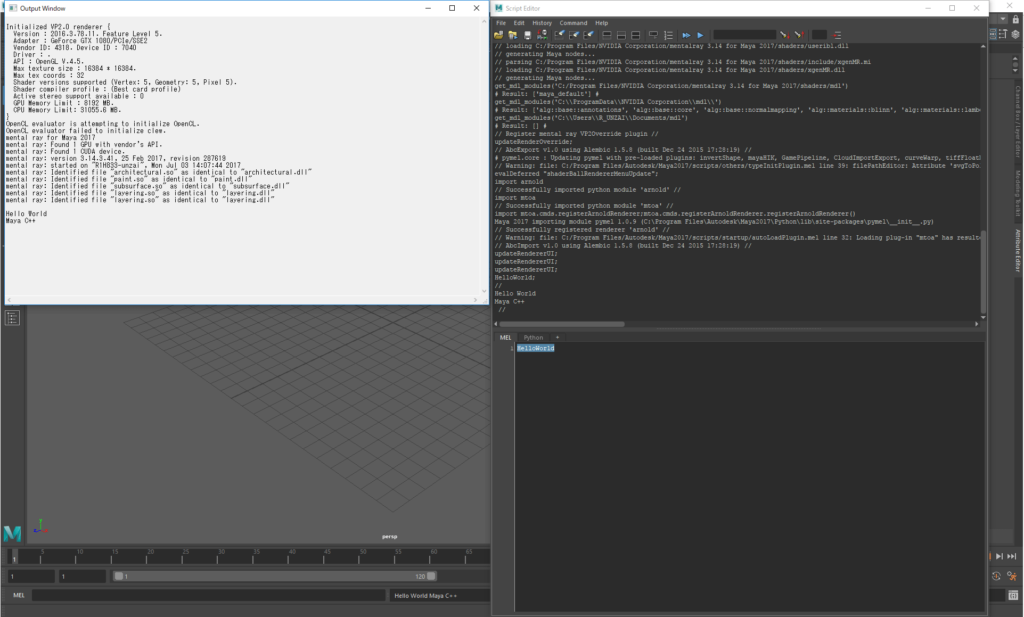 実行するとコマンドラインとOutputWindowに
実行するとコマンドラインとOutputWindowに
Hello World
Maya C++と表示されます
参考サイト davidgould.com Creating Your First Maya Plug-in in Visual Studio

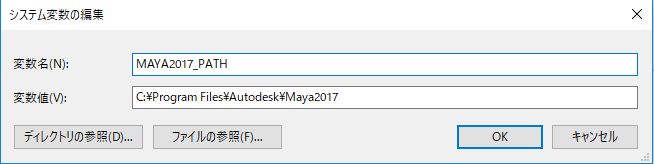
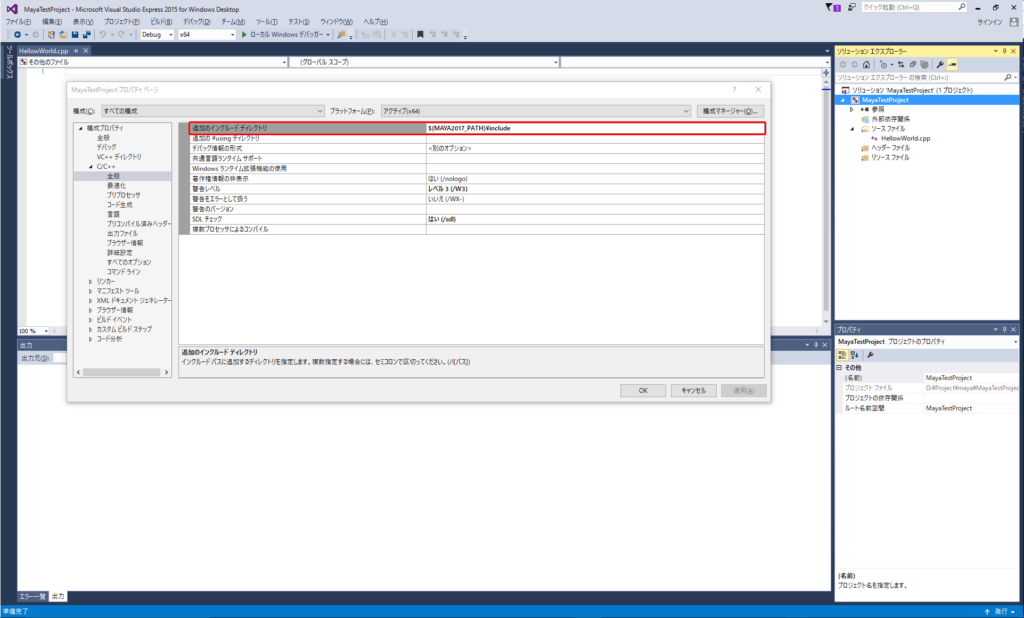
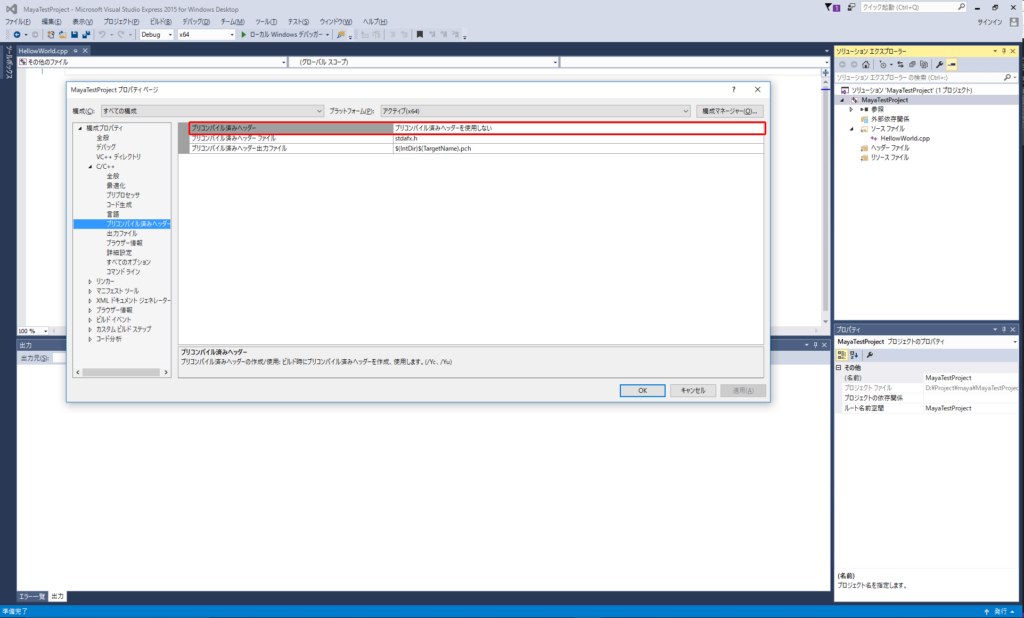
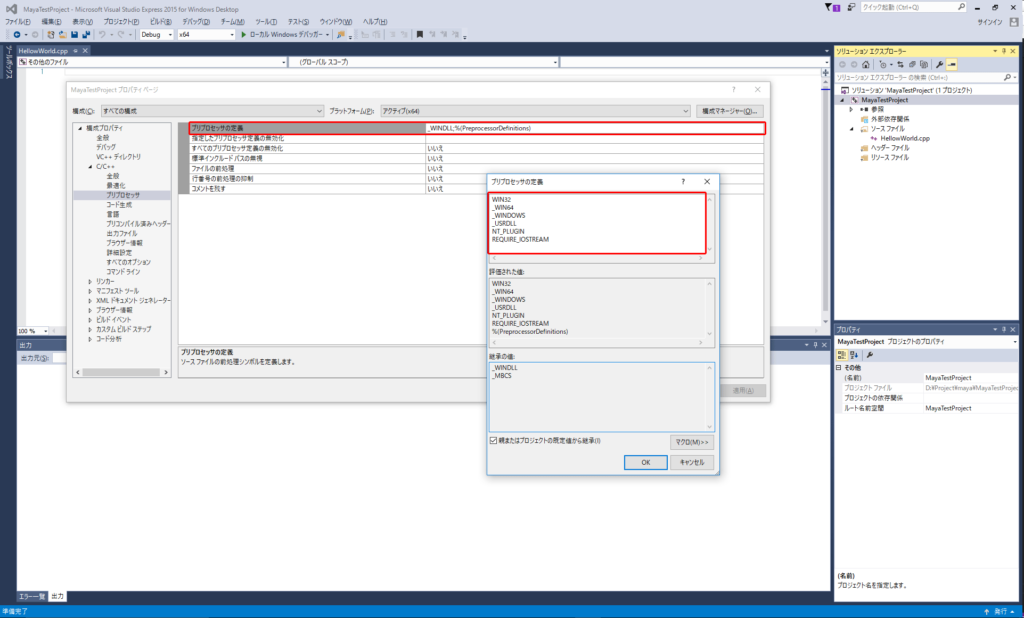
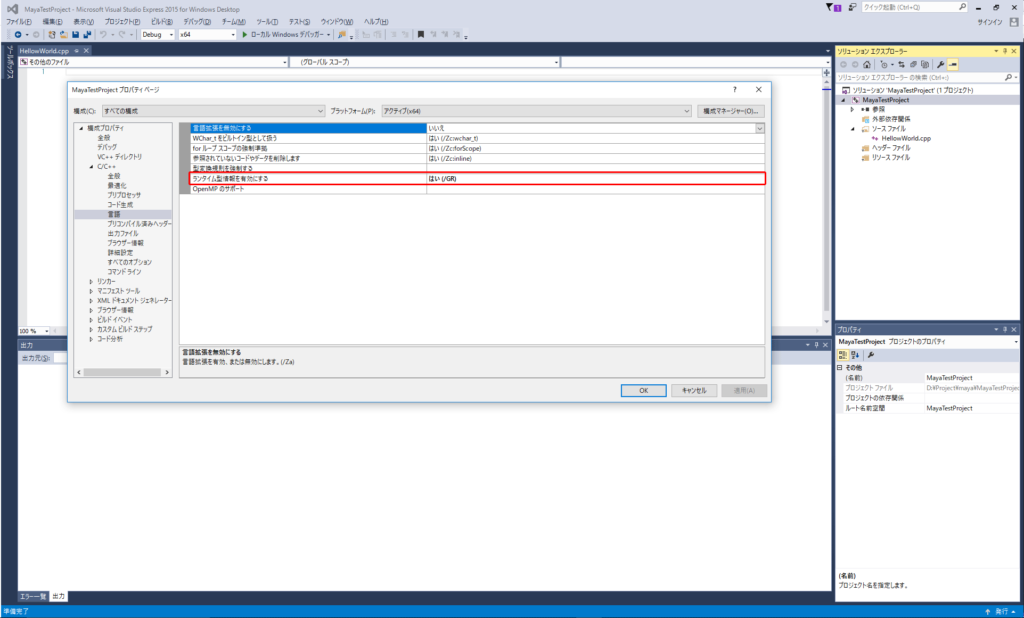
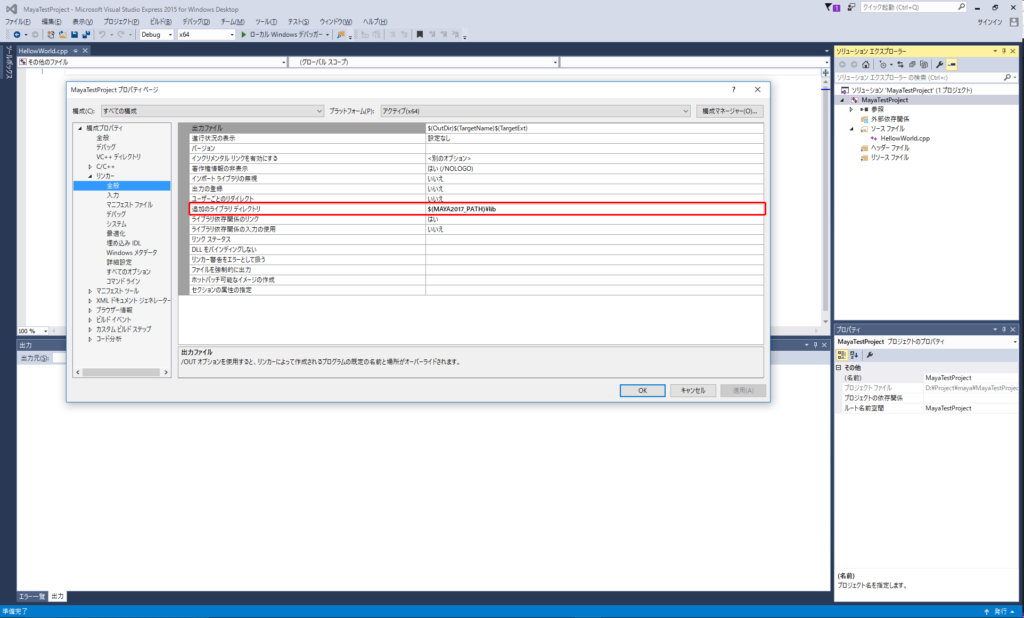
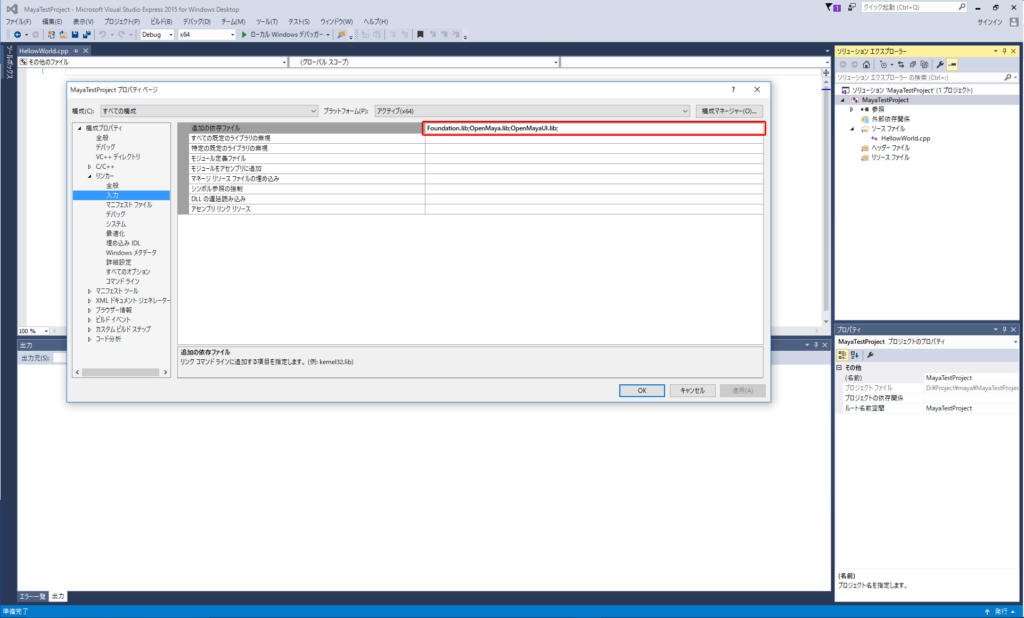
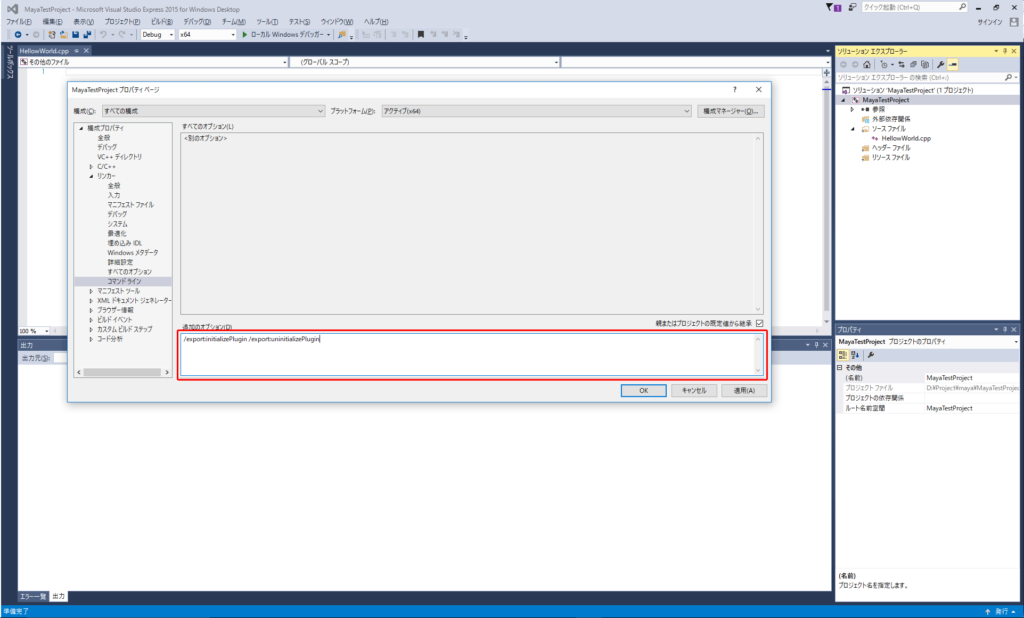
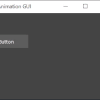
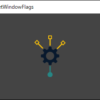
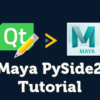

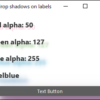

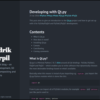
ディスカッション
コメント一覧
まだ、コメントがありません